Ako správne nainštalovať nový firmvér smerovača ASUS RT-N12

- 927
- 221
- Metod Dula
Ak smerovač nefunguje dobre, môže byť potrebný firmvér ASUS RT-N12. Spontánne sa vypne, odreže pripojenie na internet, spadne nastavenie používateľa. Pomalé sťahovanie stránok, náhle zníženie rýchlosti je často spojené s chybami v softvéri. Prípad môže byť samozrejme v poskytovateľovi alebo priepustnosti kanála. Alebo dokonca v hardvérovom rozpade. Ale pred zavolaním operátora komunikácie alebo preneste ASUS RT-N12 na opravu, skúste preinštalovať firmvér (firmvér).

Ako blikať smerovač ASUS RT-N12
To sa musí vykonať bez zlyhania, ak bola vydaná nová verzia softvéru pre smerovač. Aktualizáciu na webovej stránke výrobcu nájdete aktualizáciu.
Pred inštaláciou
Pred načítaním akýchkoľvek programov musíte nájsť podrobnejšie informácie o smerovači ASUS. Zariadiť. V spodnej časti by mala byť nálepka s nápismi. Existuje sériové číslo („SN“), PIN-CODE („PIN kód“), MC ADNCE ("Mac"). V bodoch „f/w ver“ a „h/w ver“ je uvedené, ktorý firmvér RT-N12 nainštaloval výrobca.
Ak ste už zmenili továrenský firmvér, jeho verzia nájdete v nastaveniach.
- Pripojte smerovač k počítaču. Je vhodné, aby to používalo ethernetovú kabína. Ale Wi-Fi je vhodné.
- Napíšte do panela adresy prehliadača “192.168.1.1 "bez úvodzoviek (zanechajte bod) a kliknite na Enter. Ak sa stránka neotvára, skúste zadať čísla “192.168.1.0 "alebo" 192.168.1.2 ". Malo by sa zobraziť webové rozhranie ASUS RT-N12.
- Napíšte prihlásenie a heslo. V predvolenom nastavení je to „správca“ - stačí nastúpiť toto slovo do poľa vstupu.
- Na poschodí by mal byť nápis „verzia“, „verzia mikroprogramu“ alebo „verzia firmvéru“.
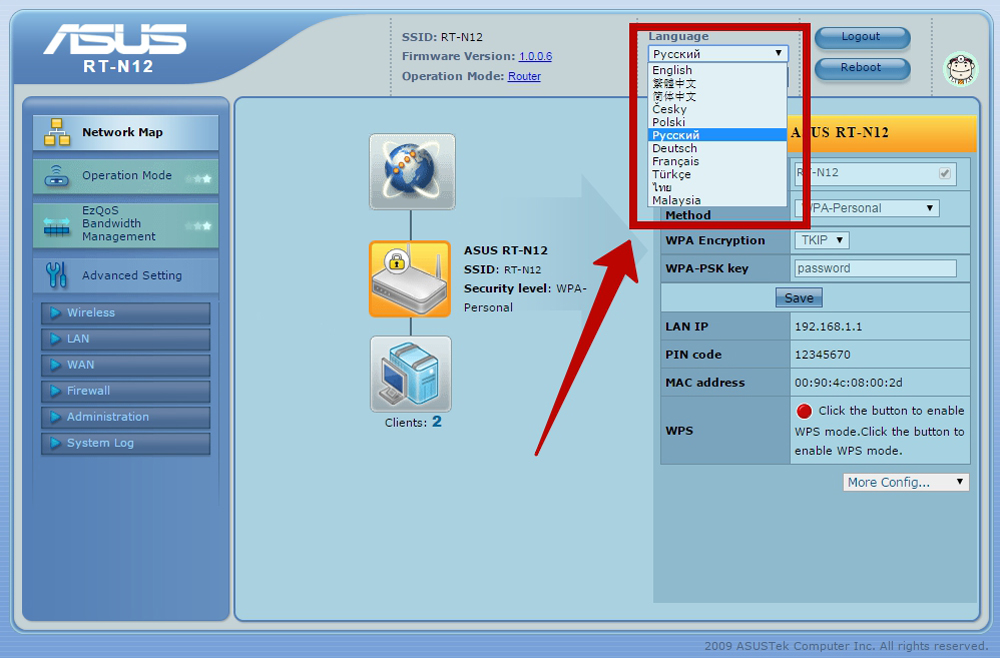
Po inštalácii sa odporúča zlikvidovať parametre smerovača. Preto zapíšte, aké nastavenia pripojenia máte. Následne sa znova pripojiť k sieti.
Kde získať firmvér?
Potrebné programy si môžete stiahnuť priamo prostredníctvom rozhrania smerovača. Vhodný firmvér je tiež vždy na webovej stránke výrobcu.
- Prejdite na oficiálnu stránku ASUS.
- Bude užitočné zaregistrovať smerovač v systéme a vytvoriť osobný účet. Prejdite stránku nadol. V časti „Potrebujete pomoc?„Kliknite na zodpovedajúci odkaz. To nie je potrebné na inštaláciu firmvéru. Tiež v dolnej časti stránky si môžete vybrať jazyk (v predvolenom nastavení zdroj v angličtine).
- Znova prejdite na obsah.
- Prejdite na kartu „Produkty - sieťové vybavenie - bezdrôtové smerovače“ a nájdite model smerovača v zozname. Alebo zadajte formu vyhľadávania „RT-N12“.
- Otvorte stránku zariadenia.
- Kliknite na odkaz „Podpora“. Je na vrchole.
- Sekcia „Ovládače a služby“.
- V zozname Drop -Down OS vyberte verziu vášho operačného systému.
- Objavia sa firmvérky a spoilery Utilites. Kliknite na každú z nich. Zobrazí sa zoznam dostupného softvéru pre spoločnosť ASUS.
- Ak informácie o programe obsahujú slovo „verzia beta“, znamená to, že firmvér RT-N12 v testovacej fáze. Ale už sa dá stiahnuť.
- Ak to chcete urobiť, kliknite na odkaz vedľa ikony vo formulári. Nápis „Global“ („Global“) naznačuje, že program Multi -Laguage.
- Vyberte verziu, ktorá je „novšia“ podľa vášho.
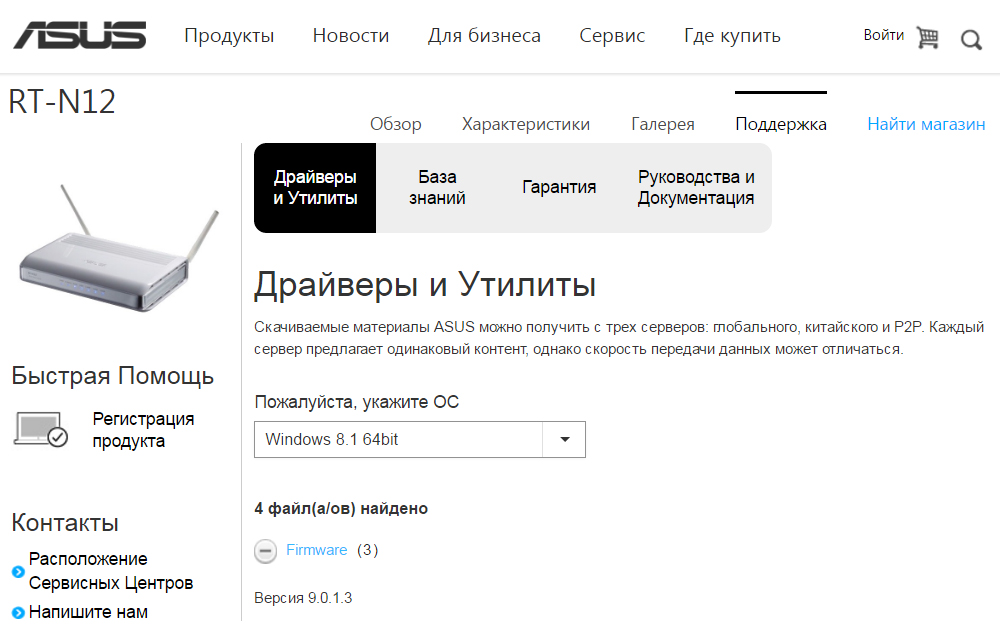
Aktualizácia prostredníctvom nastavení
Môžete sa zaoberať bez sťahovania súborov na počítači.
- Prejdite na webové rozhranie ASUS RT-N12. Ako aj pri prezeraní informácií o zariadení.
- Otvorte kartu administratívy („Správa“).
- Ak má výrobca aktualizáciu pre váš model, nápis „Nový firmvér“ („NE firmvér teraz k dispozícii“) bude na vrchole.
- Kliknite na to. Otvorí sa informačné okno. Potvrďte inštaláciu.
- Zaťaženie sa začne. Počkajte na svoj koniec.
- Odporúča sa resetovať parametre smerovača ASUS RT-N12.
Inštalácia zo súboru
Ak sa nový firmvér „neobjaví“ v nastaveniach, môže byť nainštalovaný zo súboru.
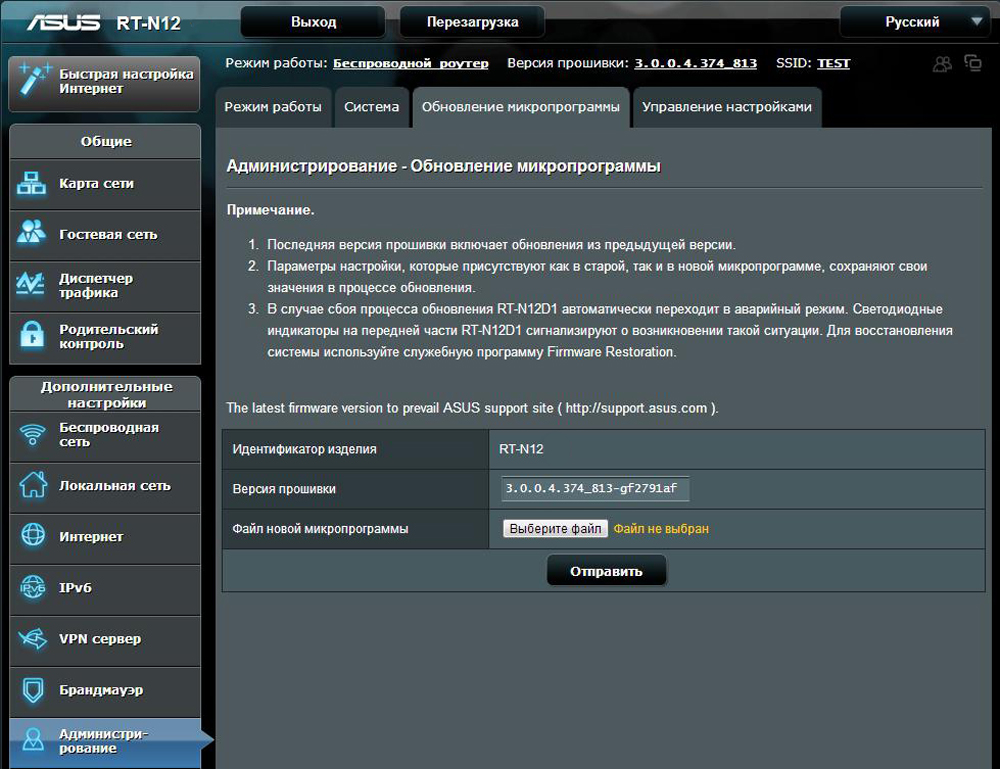
- Prejdite do časti „Administration“, ako je uvedené v predchádzajúcej kapitole inštrukcie.
- TAB „Aktualizácia firmvéru“).
- Tlačidlo „Vyberte File“ („Vyberte File“).
- Uviesť cestu do priečinka z.
- Stlačte tlačidlo „nahrať“). Začne sa inštalácia.
Ak s smerovačom ASUS RT-N12 máte zlú sieť a gadgety sa cez ňu nemôže pripojiť na internet, skúste aktualizovať firmvér. Možno nejde o poskytovateľa alebo roztrhaného kábla. Po inštalácii nového firmvéru bude zariadenie fungovať oveľa lepšie.
- « Príčiny videa brzdy na počítači a ako ho opraviť
- Ako vyriešiť problémy tlačiarne HP Deskjet 2050 »

